Comment diviser son visualiseur en 2 parties et voir deux montages en « simultanés »?
En avant pour les masques et les modes de fusion!
Catégorie : Tutoriels
-
Split-Screen Simple
-
Désorganiser un événement

Cela se fait à la main en plusieurs étapes très simple. Je reconnais que le terme de « Désorganiser » peut prêter à un contre sens. Cette commande n’existe pas, malheureusement, mais je vais vous montrer comme faire exactement l’inverse de Organiser un événement. Cela se fait à la main en plusieurs étapes très simple.
(suite…)
Article quasi obsolète. il concerne la version 10.0.9 de Final Cut Pro X . -
Ratios HD 2K 4K 8K
Un petit article sur les ratios d’image en 2K et 4K avec en ligne de mire la 8K
(suite…) -
Travailler en « proxy » sur MacBook Air
Un tutoriel pour pouvoir travailler un même montage sur 2 stations de montage de puissance différente. Le but est de placer sur un « petit » disque externe juste ce dont aura besoin FCP pour travailler en « Proxy ».
Article devenu obsolète à partir de la version 10.1.Le matériel

D’un coté une machine dotée d’une vraie Carte Graphique Open CL (GPU de moins de 2 an) soit Mac Pro / Imac haut de gamme et un « Gros Disque ». De l’autre coté une machine sans vraie Carte Graphique soit un MacBook (Air) ou un Mac Mini et un « Petit Disque externe ».
Pour compliquer l’affaire, ce dernier ne peut pas contenir tous les médias dans leur format d’origine et optimisés mais que les proxys.L’idée

Pour simplifier le tutoriel, je prends l’exemple d’un projet « Montage » avec son unique événement référencé « Orange pub », tout deux sur « Gros Disque ».
Si vous avez plusieurs événements, fusionnez-les ou répétez la manip’ autant de fois que d’événement.Je pars aussi du fait que ni les media Proxys ni les media Optimisés n’ont été fait. Si c’est le cas, sortir du dossier « Final Cut Events » le dossier « High Quality Media »
Les fonctions de déplacement/duplication d’événement ne rapatrient/consolident pas tous les Originaux dans le disque cible, depuis la version 10.0.6 de Final Cut pro. Une bonne simplification pour ce cas de figure. Le gros du « travail » est donc, de correctement préparer l’événement « Orange pub » de « Gros Disque » avant sa duplication sur « Petit Disque externe ».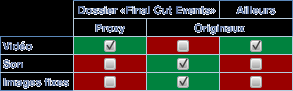
Il faut donc faire 3 choses :
- Sortir les originaux Video du dossier de l’événement : désorganiser l’événement
- Rapatrier/consolider les originaux audio et images fixes dans le dossier de l’événement
- Générer les proxys. Les proxys audio et image fixe n’existent pas!!!
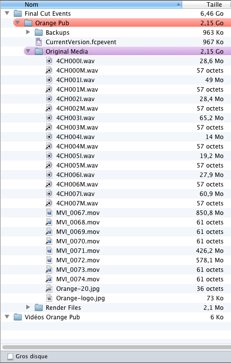
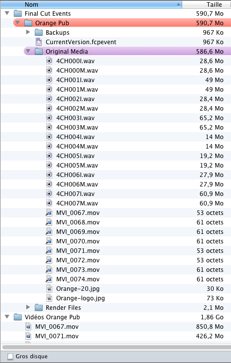
L’événement au début et à la fin.
-
Création d’une transition FCP X
Un tutoriel qui explique comment créer une transition pour Final cut Pro X avec Motion 5. (suite…)
